なぜ、通常のGmailアドレスではなく、ビジネスメールを持つのですか?
ニッチな分野で活躍するプロフェッショナルなら、カスタムドメインのメール(username@example.com)を持つことで、どんなビジネス上の問い合わせにも対応できるユニークなアイデンティティを持つことができます。
- ビジネスの信頼性を高め、より多くの顧客を惹きつけることができます。
- メールを送信するたびに、ブランドのドメイン名をアピールすることができます。
- ただ、自分自身で考えてみてください、あなたはどちらを真剣なビジネスと考えるでしょうか?cooldude2022@gmail.com のようなファンキーなアドレスか、admin@gulshankumar.net のようなアドレスか?もちろん、後者の方がよりプロフェッショナルに聞こえます。
このチュートリアルでは、ビジネスメールやカスタムドメインのメールからメールを送受信するための無料の方法を学びます。ステップバイステップです。
価格はいくらですか?
特になし。ブランドメールのドメイン名を購入する必要があります。大体、1年あたり10ドル程度の費用で済みます。または、あなたはすでに1つを持っている場合は、既存のドメインを使用することができます。あなたは、電子メールホスティングソリューションのために特別に何かを支払う必要はありません。
ステップ1. ドメイン名を購入する
Google Domains‘のウェブサイトでは、手頃な価格であなたのブランドのドメイン名を購入することができます。ドメインの所有者情報のスパムを防止するための無料のwhoisプライバシー保護も含まれている。
最近、最も安いドメイン名と無料のWhoisプライバシーを提供し始めたもう一つの会社は、マークアップなしの「Cloudflare」です。
Cloudflareは、DigitalOcean, Linode, Medium (Publishing Platform), OkCupid (Dating Site), Zendesk (SaaS company)など、多くの有名グローバルブランドにインターネットサービスを提供するリーディングカンパニーです。パフォーマンスとセキュリティの分野では圧倒的なマーケットリーダーです。全インターネットトラフィックの〜20%を処理している。
最近、Cloudflareは無料のメール転送サービスの提供を開始しました。その無料のメール転送機能を利用して、ビジネスメールを作成することができます。
ステップ2. Cloudflareのアカウントを作成する
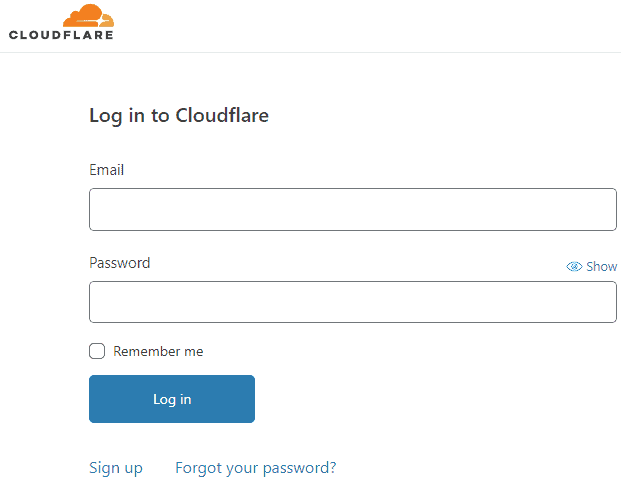
ステップ3. Cloudflareにドメインを追加する
- 複数のアカウントリンクをお持ちの場合は、ご自身のアカウントリンクをお選びください。
- ドメイン名を追加した後、Cloudflareの提案に従ってネームサーバーを更新してください。
- サイト追加ボタンをクリック
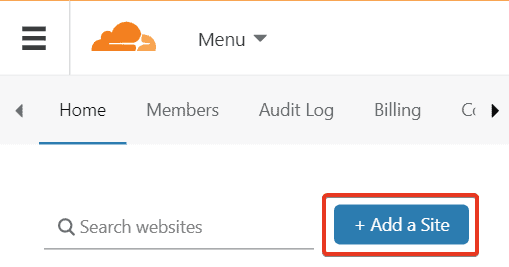
- ドメイン名を追加する
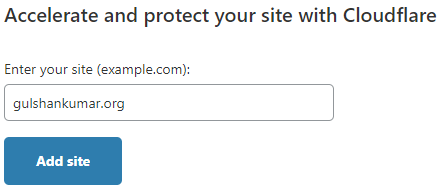
ステップ4.無料プランを選択する
Cloudflareの無料プランには、次のステップで必要なメールルーティングサービスが無料で付いてきます。
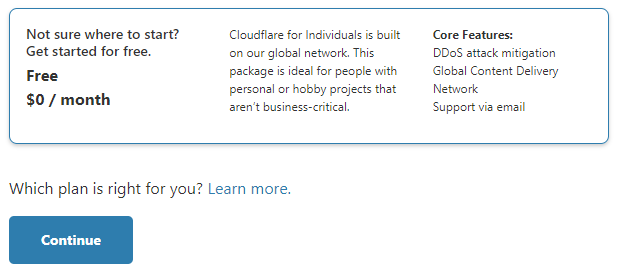
ステップ5. DNSレコードを確認する
- 既存のウェブサイトが関連付けられている場合は、手動ですべてのDNSエントリを確認し、すべてがそこにあることを確認することができます。
- 次に、進みます。
- メール専用の新規ドメインであれば、心配は要りません。そのまま、お進みください。
ステップ6. Cloudflareのネームサーバーを更新する
- ドメインレジストラのページへ
- Cloudflareが提供するアップデートです。
男性名と女性名のプレフィックス付き。
asa.ns.cloudflare.com
marek.ns.cloudflare.com
ステップ7.メールメニューに移動する

ステップ8. カスタムアドレスを作成する
- カスタムアドレスの作成」をクリックします。
- カスタムアドレスのユーザー名を入力してください。例:contact
- アクション 送信先
- 宛先アドレスです。Gmailアドレスを入力します。例)gulshankumarwork@gmail.com
- 保存」をクリックします。
- Pending verification “というメッセージが表示されます。
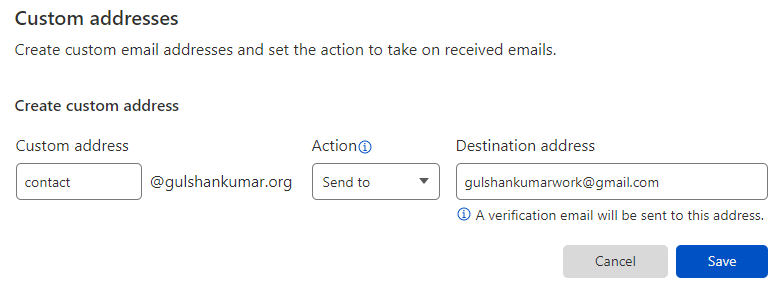
ステップ9. ルーティングメールを確認する
転送先のメールアドレスにメールを転送するには、前の手順で入力した転送先のメールアドレスの確認が必要です。
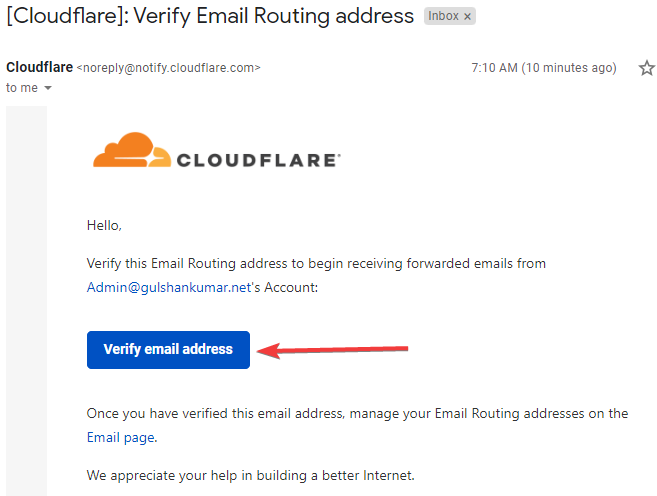
ステップ10. 必要なDNSを追加する
- Cloudflareのドメインのメールルーティングのメニューに戻る
- レコードを自動的に追加する」をクリックします。
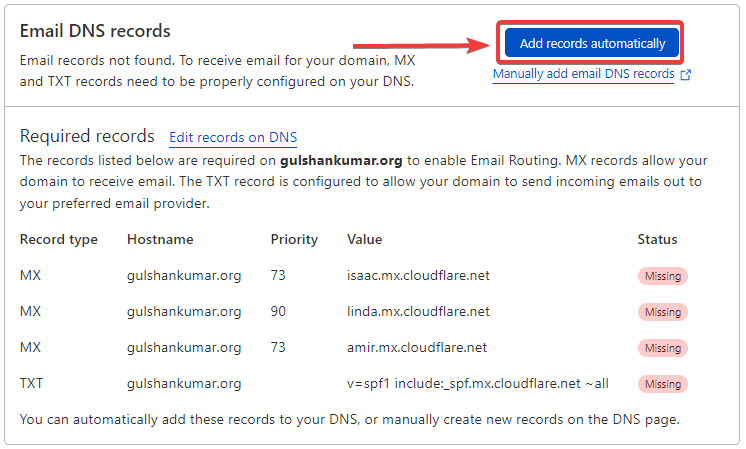
追加されると、「Routing enabled」と表示されます。

結果 メール転送の効果
これで、誰かが contact@gulshankumar.org にメールを送ると、宛先のアドレスに転送されるようになりました。
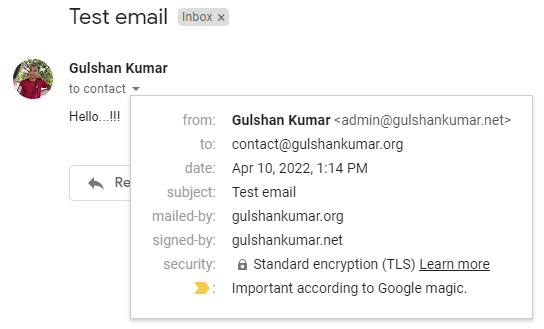
- メール受信機能は動作しています。
次はどうする?
- 次に、返信のための送信機能のSMTPを設定する必要があります。
注意:送信メールがスパムフォルダに入らないように、Cloudflareが提供するSPFレコードを以下のレコードに置き換えることを検討してください。
v=spf1 include:_spf.mx.cloudflare.net include:_spf.google.com ~allステップ11.SMTPを設定する
幸いなことに、無料のGmail SMTP (smtp.gmail.com, 587) を使って、返信機能を得ることができます。
一般に、SMTPは4つのもので構成されている。
- SMTP Address: smtp.gmail.com
- SMTP Port: 587
- SMTP Username: これはあなたのGmailアドレスになります
- SMTP Password: Gmailのパスワードでも良いですが、App Passwordを使用した方が良いでしょう。
アプリのパスワードは、サードパーティソリューションでGmailにサインインするための固有のパスワードのようなものです。
アプリパスワードの作成
- アプリパスワードを作成するには、Googleアカウントで 二要素認証 を有効にしてください。この手順が完了していないと、Googleはアプリのパスワード機能を許可することを表示しません。
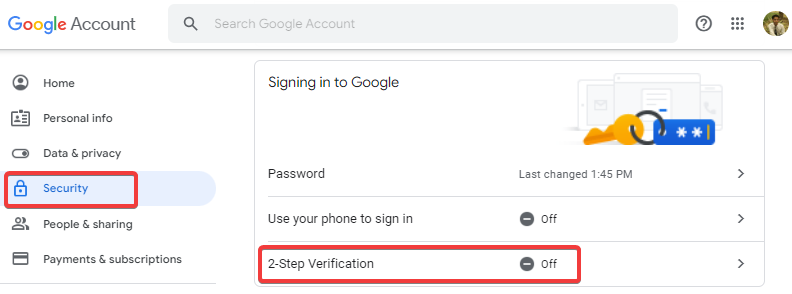
2段階認証が有効になると、アプリのパスワードを作成するためのオプションが表示されます。
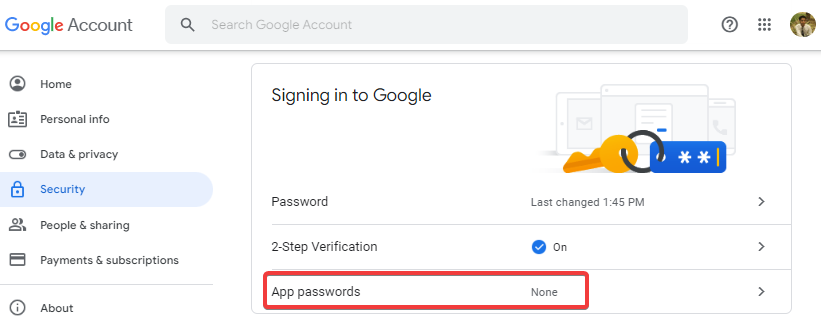
アプリを選択します。その他(カスタム名)
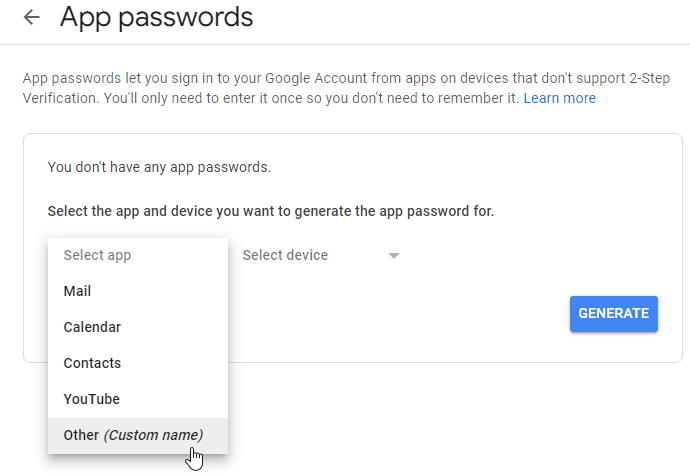
Custom Nameを入力します。Gmail SMTP と入力し、GENERATE ボタンをクリックします。
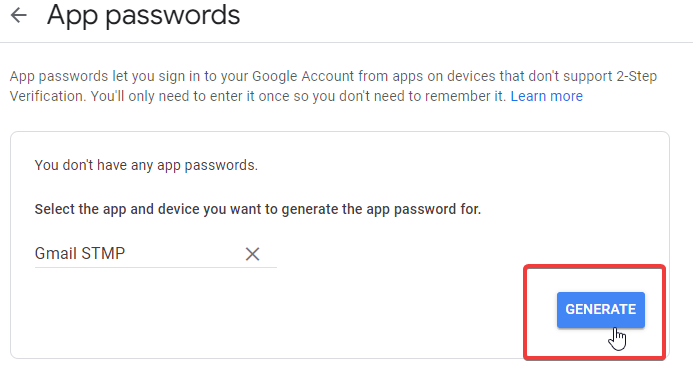
生成されたアプリパスワードをコピーする
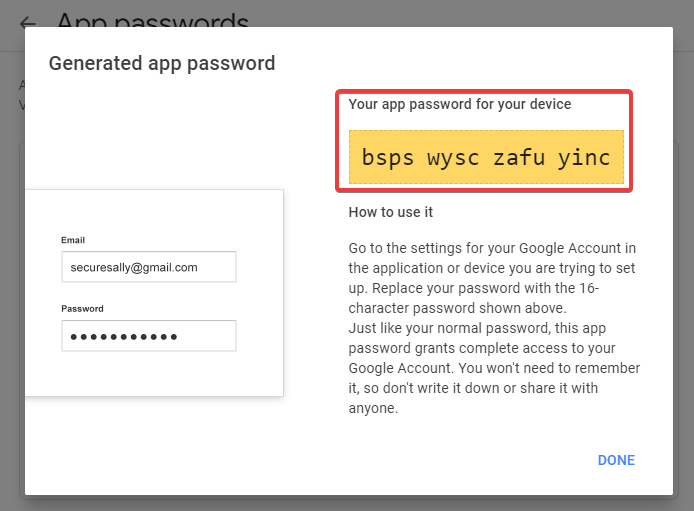
Gmailの設定に移動する
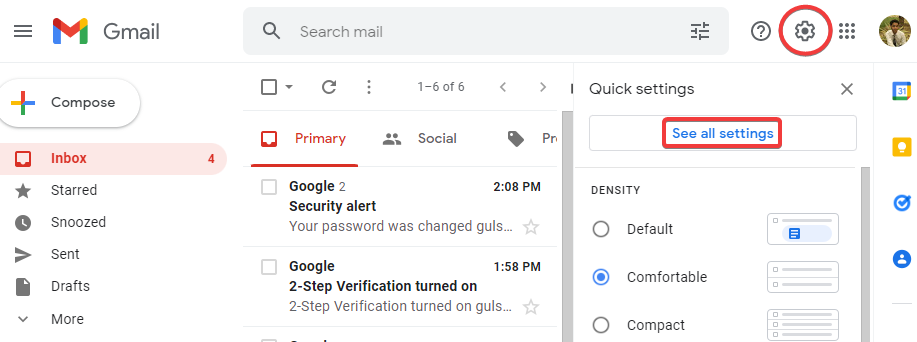
- Accounts and Import(アカウントとインポート)」タブに移動します。
- メールの送信者: で「別のメールアドレスを追加」をクリックします。
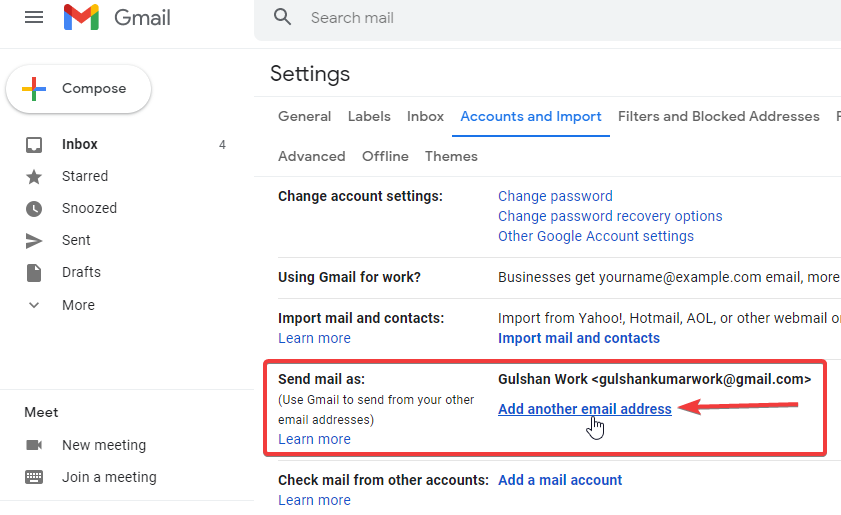
カスタムドメイン名のメールアドレスの情報を入力します。
- 名前を入力してください。名前を入力します。
- 電子メール カスタムドメインのメールアドレスを入力します。
- 別名でティート(チェックボックスをそのまま有効にする)
- 次のステップ」ボタンをクリックします。
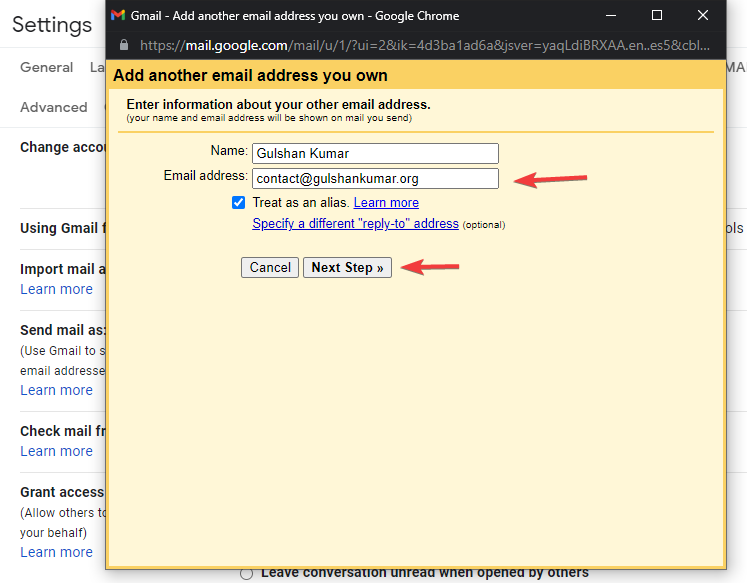
このステップでは、Gmailがメールを送信するために接続できるSMTP認証情報を提供する必要があります。
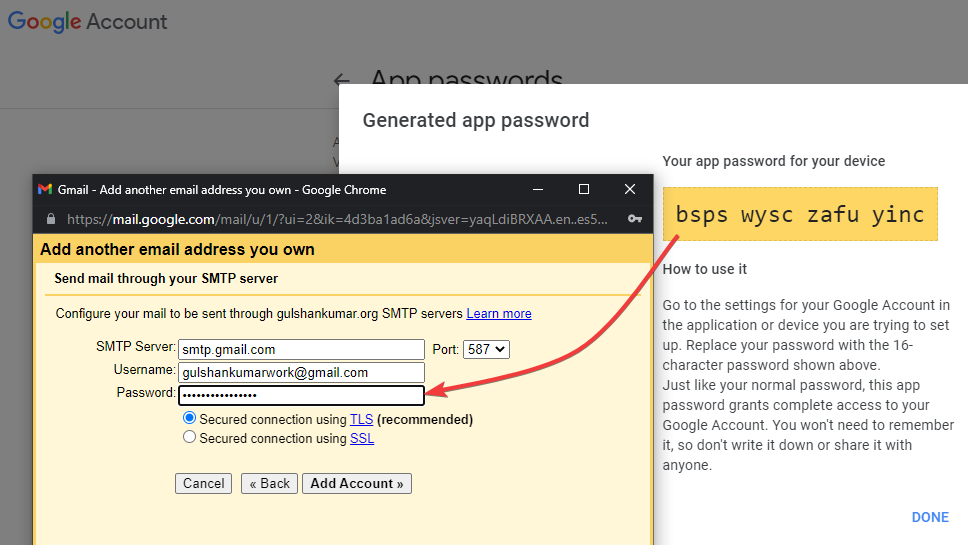
- SMTP Server: smtp.gmail.com
- Port: 587
- Username: Gmailアドレスを入力します。
- Password: 前項で作成したアプリパスワードを入力してください。
- 次に、「アカウントの追加」ボタンをクリックします。
- これで、Googleはカスタムドメインアドレス(contact@gulshankumar.org)にメールを送り、実際にアクセスできることを確認することができます。
嬉しいことに、メールの転送設定(contact@gulshankumar.org から gulshankumarwork@gmail.com)を済ませているので、Googleからのメールを確実に受信することができるのです。
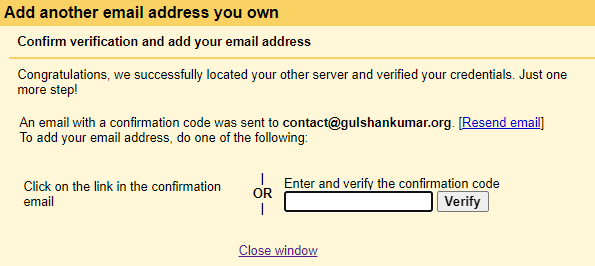
- Gmailの受信箱を確認し、確認リンクをクリックしてください。
- 確認コードを入力するか、リンクをクリックしてください。
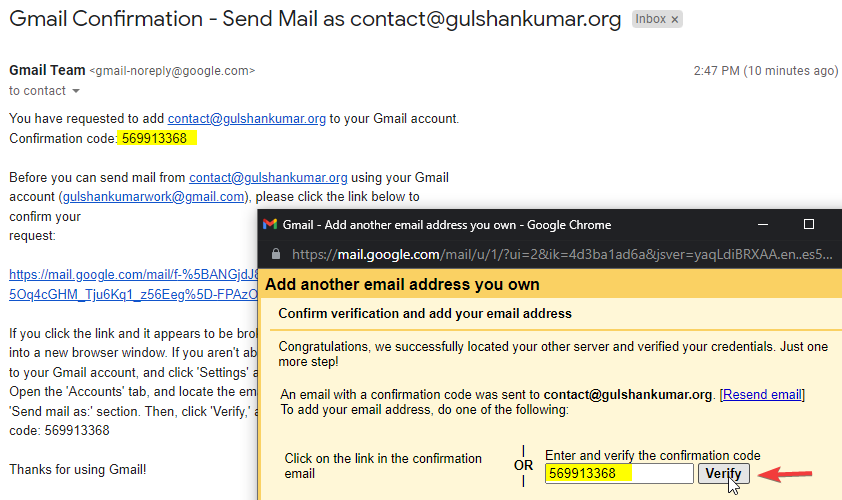
ステップ12. Gmailの操作性を向上させるためにデフォルトのメールを設定する
- Gmailの設定に移動する
- アカウントとインポートに移動します
- としてメールを送信します。カスタムドメインのメールをGmailのデフォルトの送信メールとして設定します。
- メッセージに返信する場合 メッセージの送信先と同じアドレスから返信する」を選択する。.
ステップ13. Gmailでカスタムドメインメールのプロフィール写真を設定する
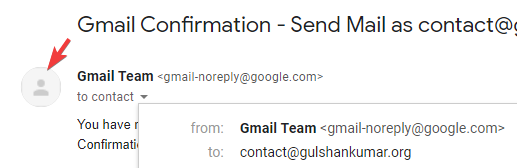
Gmailの初期設定では、カスタムドメイン用のプロフィール写真は空白で表示されます。カスタムドメインでもGoogleアカウントと同じプロフィール写真を設定することができます。
- Googleアカウントの設定ページにアクセスするだけです。
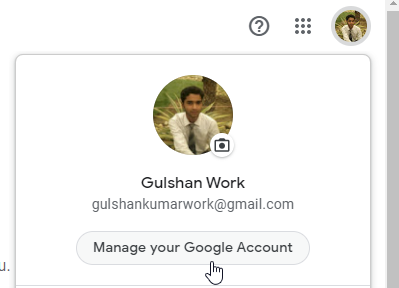
- 個人情報」→「Eメール」をクリック
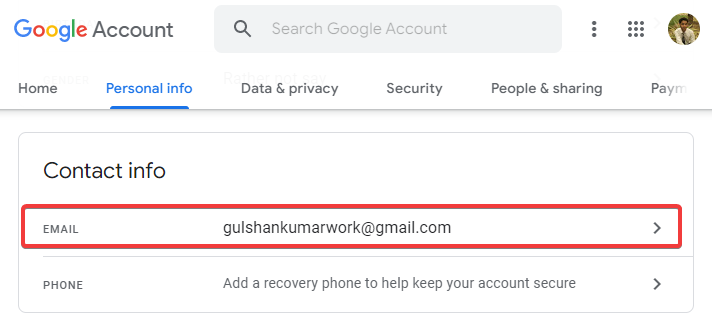
- 次に、「代替メール」をクリックします。
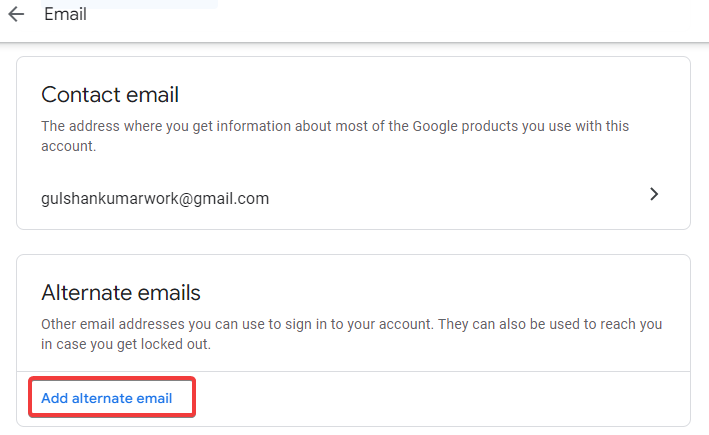
- Gmailアカウントへのログイン
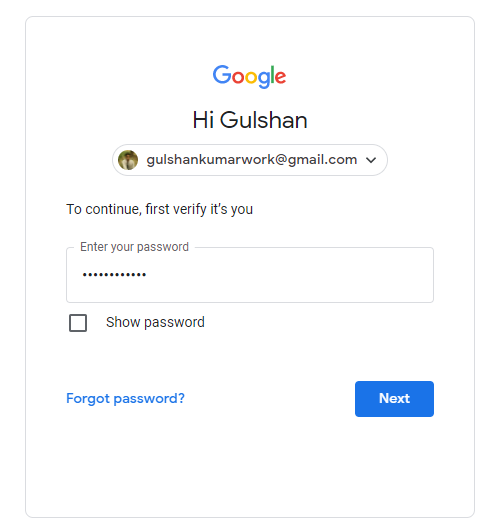
- Alternate emailフィールドに、カスタムドメインのメールを入力します。
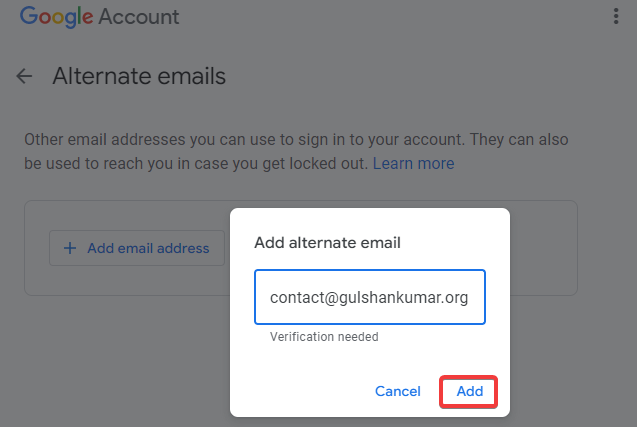
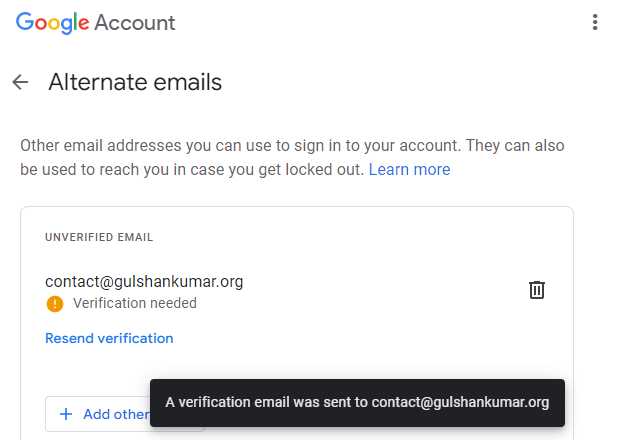
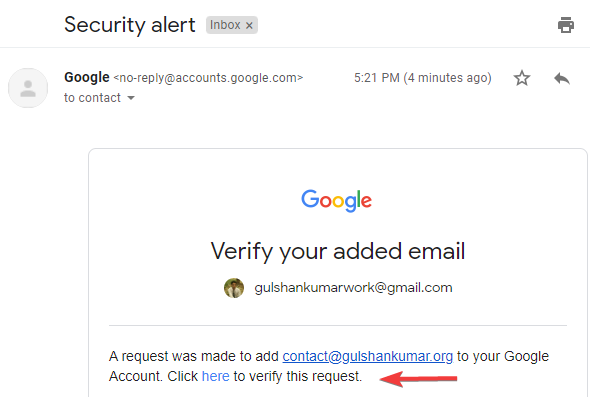
代替メールが認証されたことが確認できます。Googleはこれをあなた自身のメールと見なします。
また、ユーザー名や通常のGmailアドレスの代わりに、カスタムドメインのメールを使用してGmailにサインインすることもできます。
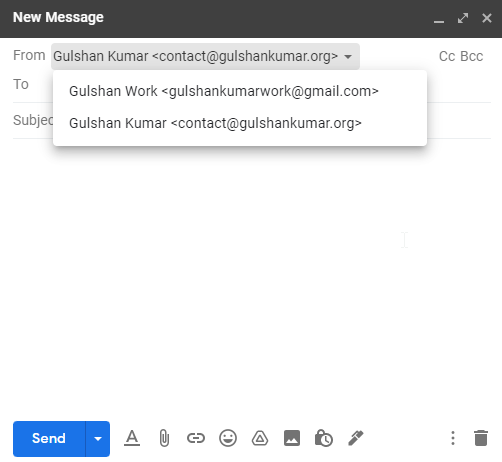
これで24時間以内に、カスタムドメインのメールにもGoogleアカウントと同じプロフィール画像が表示されることがわかります。カスタムドメインのビジネス用メールアドレスにメールを送信してテストすることができます。
代替
ご質問は下記のコメント欄からお願いします。
Thanks for this tutorial with lot of images.
About the DNS change to avoid being tagged as spam. On https://jay.gooby.org/2022/05/06/use-a-basic-gmail-account-to-send-mail-as-with-a-domain-that-uses-cloudflare-email-routing
He also add `a mx`, why ? Is that not needed ? What does it changes ? It does seem to work without.
We are using only two services Cloudflare and Gmail that is why just that is included in the SPF.
How about the DKIM record? Followed your method but DKIM is not passed . Since we are using gmail SMTP, we also need the DKIM record to ensure that the email has been sent from that domain. Any solution to this?
After completing the steps, my outgoing email landed in the promotion tab. Any fix for this?
Gmail is sending your outgoing emails in promotion tab because you’ve recently started using Cloudflare for the email routing. I suggest wait some time and Gmail AI will learn automatically about content. If you want quick fix, you can switch to G suite or create a filter at destined address.
Amazing, thanks for you solution! It works wonderfully, I bought my domain 4 years ago and I always wanted to setup the mail adress as well using it, unfortunely Cloudflare is’nt offer the SMTP server yet, but your solution helped me a lot to achieve this.
Following your article for setup my custom email address in Cloudflare. all configuration is done but incoming emails land in the spam folder. also adding the SPF record given by you but after adding that SPF record. Cloudflare send an error message DNS misconfigured.
Check Screenshot of DNS Setting : https://ibb.co/pxRbnYj
Please replace your record value
From
v=spf1 include:_spf.mx.Cloudflare.net include:_spf.google.com ~allTo
v=spf1 include:_spf.mx.cloudflare.net include:_spf.google.com ~allWe don’t need capital C. Sorry for the typo.
is this purely without using self hosting (to receive gmail forwarding verification code). ?
You’re not self hosting anything with this method. Everything depends on 3rd-parties (Cloudflare and Gmail).